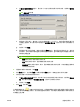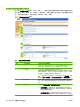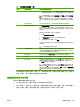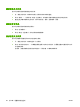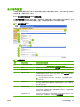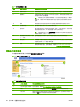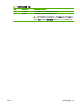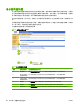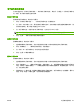HP LaserJet M9040/M9050 MFP Embedded Web Server - User Guide
e.
在输入对象名称来选择字段中,键入第一个可访问文件夹的用户帐户的名称,然后单击检查名
称。
图 4-5 选择用户对话框
f.
要添加多个用户帐户,请在第一个帐户名称后面键入一个分号 (;),然后对希望添加的每个帐
户重复上述步骤。每个用户帐户均将显示为计算机名\用户名,且各个用户帐户之间都用分号
隔开。
g.
完成后,单击确定。
h.
要更改每个用户帐户的权限,请在该文件夹的权限窗口中,单击用户帐户的名称一次。突出显
示名称后,您可以根据下面的选项允许或拒绝他们的权限。选中或取消选中您希望授予用户的
权限旁边的复选框。
注: 您必须更改有权访问此文件夹的每个用户帐户的权限。
◦
读取权限允许用户读取文件夹内的文件。
◦
更改权限允许用户添加、更改或删除文件夹内的文件。
◦
完全控制权限允许用户读取、添加、更改和删除文件夹内的文件,以及调整这些权限或
占有文件夹的所有权。
4.
设置好所有用户的权限后,单击确定。
5.
单击安全选项卡,然后单击添加。如果没有看到安全选项卡,请跳过此部分余下的步骤。
6.
添加您在步骤 3 中添加的所有用户帐户。
●
在输入对象名称来选择字段中,键入每个可访问文件夹的用户帐户的名称,然后单击检查名
称。每个帐户均将显示为计算机名\用户名,且帐户之间将用分号隔开。
●
完成后,单击确定。
7.
单击应用,然后单击确定。
文件夹图标将变为:
。这表示该文件夹已共享。只要知道能够访问共享文件夹的帐户的用户名和密
码,任何人都可以访问这些文件夹。您已成功设置共享文件夹。对您希望与其他网络用户共享的所有文
件夹重复上述步骤。
ZHCN
发送到文件夹
59